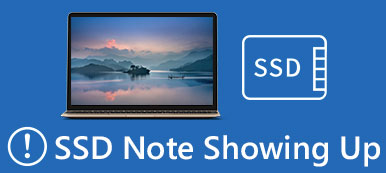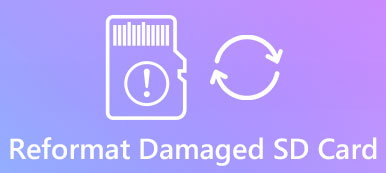"У меня есть жесткий диск с ценной информацией, но я не могу получить к нему доступ, я имею в виду, что драйвер либо поврежден, либо отформатирован, эти файлы действительно важны для меня, могу ли я как-то увидеть, что находится на моем диске и получить обратно? Пожалуйста, помогите. " Существует множество факторов, которые могут вызвать потерю данных на жестком диске, например, случайное удаление, повреждение программного обеспечения, вирусы и вредоносные программы, повреждение оборудования и другие проблемы. Для обычных людей восстановление жесткого диска - довольно профессиональный навык. На самом деле, многие специалисты не могут понять, как именно это сделать.
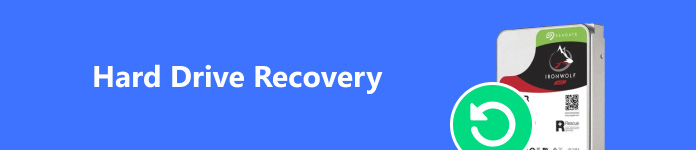
К счастью, это не значит, что вы не можете вернуть потерянные файлы. Есть много способов проверить потерянные данные и посмотреть, можно ли восстановить их. Через некоторое время вы сможете получить некоторые данные с жесткого диска с помощью правильных инструментов и некоторой осторожности. Вообще говоря, правильный инструмент может определить, восстановление данных на жестком диске будет успешным и сколько файлов вы сможете восстановить. Поэтому мы собираемся показать вам лучшее программное обеспечение для восстановления жесткого диска на рынке на основе наших лабораторных испытаний и отчетов сотен пользователей.
- Часть 1: Что означает восстановление жесткого диска?
- Часть 2: лучшее программное обеспечение для восстановления жесткого диска для восстановления потерянных данных
- Часть 3: другое программное обеспечение для восстановления жесткого диска, которое вы, возможно, захотите узнать
Часть 1: Что означает восстановление жесткого диска?
Восстановление жесткого диска - это процесс вернуть потерянные данные с iPhone или устройство Android и восстановление жесткого диска до его последнего хорошего состояния. Вы можете захотеть выполнить этот процесс, когда операционная система или жесткий диск вышли из строя, повреждены или повреждены. Это позволяет жесткому диску избавиться от временного сбоя и вернуться к нормальному рабочему состоянию вместе с удаленными файлами.
Часть 2: Лучшее программное обеспечение для восстановления жесткого диска для восстановления потерянных данных
Как уже упоминалось выше, хорошее программное обеспечение для восстановления жесткого диска имеет решающее значение для восстановления потерянных файлов с жесткого диска. С этого момента мы рекомендуем вам попробовать Apeaksoft Data Recovery. Его основные функции включают в себя:
1. Легко использовать. Восстановление данных может вернуть потерянные файлы с жестких дисков, флэш-накопителя, карты памяти, цифровой камеры и других носителей информации в один клик.
2. Доступен в различных ситуациях. Независимо от того, потеряли ли ваши файлы из-за случайного удаления, вируса, сбоя системы или формата жесткого диска, этот инструмент восстановления данных может вернуть ваши файлы.
3. Поддержка более широкого диапазона типов данных. Он работает для всех изображений, документов, аудио, видео форматов, электронной почты и т. Д.
4. Предварительный просмотр для выборочного восстановления. После сканирования вы можете просмотреть восстанавливаемые файлы и выбрать конкретные для восстановления.
5. Быстрее и легче. Этот инструмент восстановления жесткого диска легкий и может быстро и безопасно восстановить потерянные файлы.
6. Кроме того, восстановление данных совместимо с Windows 10 / 8.1 / 8 / 7 / Vista / XP.
Одним словом, это лучшее решение о том, как восстановить данные с жесткого диска. В этой части мы используем Windows 10 в качестве примера, чтобы показать вам, как это сделать.
Как восстановить файлы с жесткого диска с помощью Data Recovery
Шаг 1, Установите Восстановление данных, установленное на компьютере
Загрузите и установите последнюю версию Apeaksoft Data Recovery на свой компьютер. Запустите лучший инструмент восстановления жесткого диска, и вы увидите окно с типом файла и сканирование жесткого диска.
Для данных вы можете отметить, что вы хотите, например, изображения, видео, музыку, документы, электронные письма и т. Д.
Для диска это программное обеспечение автоматически обнаружит ваш жесткий диск, поэтому вы просто отметите диск, на котором вы хотите восстановить данные. (Диск не загружается?)

Шаг 2, Сканирование потерянных файлов с жесткого диска
В интерфейсе есть несколько типов данных, которые вы можете выбрать, например, изображение, аудио, видео, электронная почта, документ и другие. Примите решение, основанное на ваших требованиях, или вы можете установить флажок рядом с «Проверить все типы файлов», чтобы выбрать все категории данных. Затем перейдите к следующему разделу и выберите, где изначально хранились удаленные файлы. Инструмент восстановления данных начнет работать, как только нажмете кнопку «Сканировать».

Шаг 3, Восстановите жесткий диск в один клик
После сканирования вы попадете в окно результатов, и данные будут классифицированы по форматам. Например, если вы восстанавливаете изображения, файлы результатов будут сохранены в разных папках с названиями JPG, PNG, GIF и др. Вы можете перейти в каждую папку, чтобы найти потерянный файл, или использовать функцию фильтра, чтобы быстро найти их. Установите флажок напротив каждого файла, который нужно восстановить, и нажмите кнопку «Восстановить». Когда это будет сделано, вы можете перейти к исходному жесткому диску и проверить файлы как обычно.

Очень просто, правда? Вышеуказанные шаги основаны на пользователях Windows. Если вы используете Mac, просто перейдите на эту страницу, чтобы восстановить данные на Mac.
Часть 3: Другое программное обеспечение для восстановления жесткого диска, которое вы можете знать
В этой части вы можете узнать больше о программном обеспечении для восстановления данных с жесткого диска.
1. Звездный Феникс Windows Восстановление данных
Stellar Phoenix Windows Data Recovery - это простой способ извлечь данные с жесткого диска. Его основные функции включают в себя:
1. С помощью этого инструмента восстановления жесткого диска вы можете выбрать все данные, офисные документы, папки, электронные письма, фотографии, аудио и видео с жесткого диска.
2. Он поддерживает более широкий спектр операционных систем, таких как Windows, OSX, Linux, виртуальные машины.
3. Этот инструмент восстановления данных на диске работает не только для восстановления файловой системы FAT, ExFAT и NTFS, но и для восстановления RAW-дисков.
4. И пользователи могут восстанавливать жесткий диск, как электронные письма из MS Outlook и Outlook Express.
Плюсы
1. Интерфейс интуитивно понятен.
2. Он предлагает бесплатную пробную версию.
3. Пользователи могут просматривать файлы, прежде чем восстанавливать их с жесткого диска.
Минусы
1. Вам необходимо зарегистрировать программное обеспечение с вашей информацией.
2. Он не может сканировать специальные типы данных.
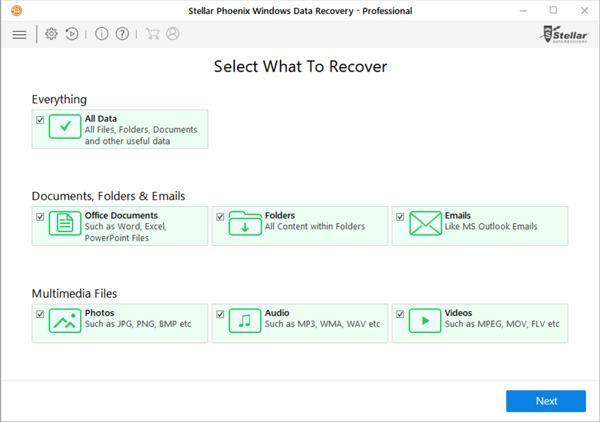
2. Alsoft DiskWarrior
Alsoft DiskWarrior - это приложение для восстановления HD для Mac. Его основные функции включают в себя:
1. Вы можете получить все данные с жесткого диска или определенного диска в один клик.
2. Он не только способен восстанавливать данные с жесткого диска, но также способен исправлять загадочные ошибки, о которых сообщает Дисковая утилита.
3. Вы можете просмотреть, как будет выглядеть диск после его восстановления.
4. Даже если жесткий диск неисправен и не виден, это восстановление жесткого диска может справиться и с этим.
Плюсы
1. Этот инструмент восстановления жесткого диска может восстанавливать и восстанавливать каталоги Mac для повышения надежности системы.
2. Он доступен как для традиционного жесткого диска, так и для SSD-накопителя.
Минусы
1. Пользователи не могут восстановить определенные категории данных, но только весь диск.
2. Восстановление потерянных файлов занимает больше времени.
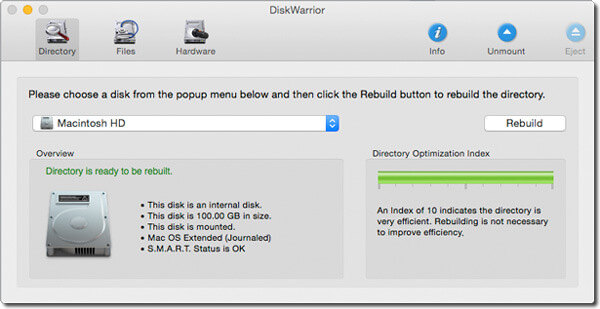
3. Kroll Ontrack EasyRecovery
Kroll Ontrack EasyRecovery - это еще один вариант для извлечения файлов с жесткого диска. Его основные функции включают в себя:
1. Он может извлекать файлы с отформатированного жесткого диска, потерянного раздела, RAW-диска, оптического носителя и многого другого.
2. Типы данных, поддерживаемые этим восстановлением жесткого диска, включают в себя мультимедийные файлы, документы, электронную почту и другие.
3. Это позволяет пользователям просматривать файлы перед их восстановлением.
4. И пользователи могут сделать образ диска для восстановления данных позже.
Плюсы
1. Это восстановление HD впечатляюще быстро и благодаря восстановлению жесткого диска.
2. Он богат технически продвинутыми опциями.
Минусы
1. Интерфейс немного неясен, особенно для начинающих.
2. Вы не можете создать образ для неисправного диска.

4. Prosoft Data Rescue
Prosoft Data Rescue - это универсальное приложение для восстановления жесткого диска. Его основные функции включают в себя:
1. Имеется две версии: одна для ПК с Windows, а другая для macOS 11.
2. Пользователи могут выполнить глубокое сканирование, если функция быстрого сканирования не может найти потерянные файлы.
3. Он может сканировать жесткий диск, поврежденный раздел, загрузочный USB-диск, компакт-диск, внешний диск, съемный носитель, SD-карты и оптическое хранилище, чтобы вернуть потерянные данные.
4. Поддерживаемые типы данных включают в себя часто используемые изображения, аудио, видео, документы и форматы архивов.
5. Он может сканировать один раздел и извлекать восстанавливаемые файлы.
Плюсы
1. Интерфейс прост.
2. Вы можете сохранить сеанс с результатами сканирования файлов для использования в дальнейшем.
Минусы
1. Он не может сканировать одну папку или определенные типы данных.
2. Эта программа тратит больше времени на получение данных.
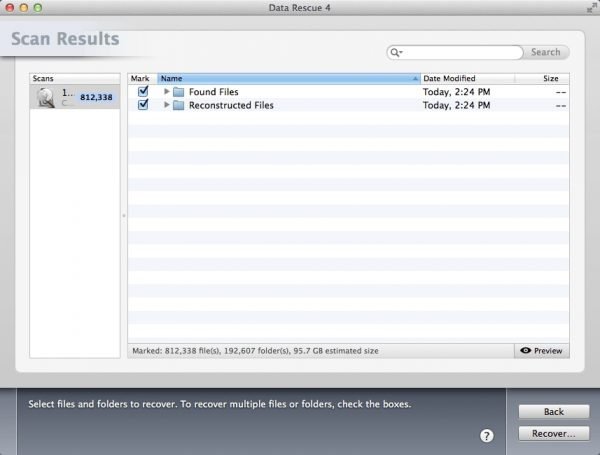
5. Мастер восстановления данных EaseUS
EaseUS Data Recovery Wizard - еще одно профессиональное приложение, которое поможет вам избавиться от проблемы потери файлов. Его основные функции включают в себя:
1. Он имеет возможность легко и быстро вернуть удаленные файлы на Mac и Windows.
2. Пользователи могли получить отформатированные файлы с жесткого диска, карта памяти и другие устройства.
3. Этот инструмент восстановления HD может восстановить потерянные данные из раздела, который был случайно удален.
4. Он поддерживает различные категории данных, такие как изображения, аудио, видео, электронные письма и другие документы.
Плюсы
1. Доступны два режима: стандартное быстрое сканирование и глубокое сканирование.
2. Интерфейс удобен для пользователя.
Минусы
1. Это немного дороже.
2. Сканирование потерянных файлов может занять довольно много времени.
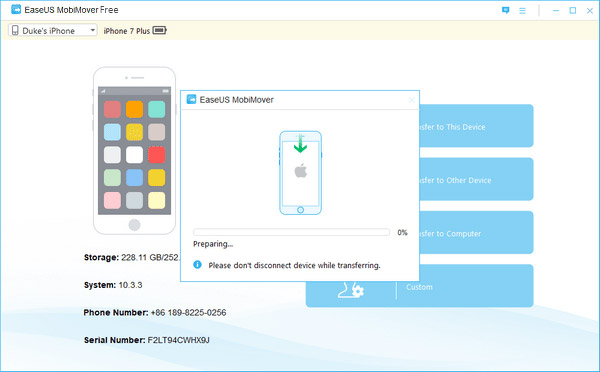
6. Wondershare Data Recovery
Wondershare Data Recovery - один из популярных инструментов восстановления данных для жестких дисков. Его функции включают в себя:
1. Он может восстановить потерянные файлы с карты памяти, жесткого диска, флэш-накопителя и другого носителя.
2. Это Suppoirts восстановление данных музыки, изображения, документы, видео и другие данные.
3. С помощью этого инструмента восстановления жесткого диска, вы можете получить файлы, удаленные по ошибке, сбой системы, форматирование, неправильный раздел и многое другое.
4. Он может выполнить глубокое сканирование, если вы не можете вернуть потерянные файлы с помощью стандартного быстрого сканирования.
Плюсы
1. Он предлагает несколько тарифных планов для удовлетворения различных потребностей.
2. Доступен для ПК с Windows и macOS 11.
Минусы
1. Это восстановление данных занимает много времени и даже зависает во время сканирования.
2. Не все файлы можно предварительно просмотреть.

7. Remo Recover
Remo Recover - это платная программа восстановления жесткого диска. Его основные функции включают в себя:
1. Это приложение для восстановления данных имеет две версии. Media Edition - это специальный инструмент для восстановления изображений; в то время как Pro версия поддерживает восстановление более широкого диапазона данных.
2. Это настольная программа, поэтому вам нужно установить ее на свой компьютер и зарегистрировать сервис с вашей информацией.
3. Интерфейс довольно прост и вам легко найти то, что вы хотите.
4. Этот инструмент восстановления жесткого диска может восстановить потерянные файлы из файловой системы FAT, ExFAT, ext2, ext3, HFS + и NTFS.
Плюсы
1. Хотя интерфейсу не хватает эстетики, на нем легко ориентироваться.
2. Он работает для более широкого диапазона форматов файлов.
Минусы
1. Цены дороже.
2. Его клиент данных основан на Windows.
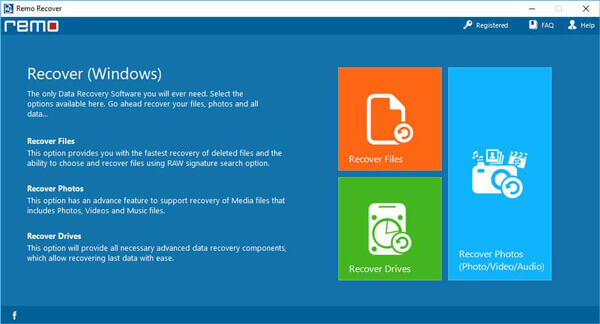
8. Дисковая дрель
Disk Drill - это широко известное бесплатное приложение для восстановления жесткого диска. Его функции включают в себя:
1. Восстановите большинство файлов с жесткого диска или из дополнительного хранилища, такого как флэш-диск, мультимедийное устройство, карта памяти камеры и многое другое.
2. Сканирование и восстановление недавно удаленных файлов в один клик.
3. Предложите дополнительные инструменты для управления, защиты и очистки компьютера.
4. Совместимость с ПК с Windows и macOS 11.
Плюсы
1. Это простой в использовании и интегрированный интуитивно понятный интерфейс.
2. Скорость восстановления жесткого диска высокая.
Минусы
1. Он не может восстановить данные с отформатированного или неисправного диска. И с течением времени успешность восстановления данных быстро падает.
2. Некоторые функции необходимо приобрести.

9. Recuva
Recuva является одним из лучших бесплатных программ для восстановления жесткого диска. Его функции включают в себя:
1. Предложите бесплатную версию и недорогую версию $ 19.95 Pro для восстановления жесткого диска в Windows.
2. Доступно для Windows 10 / 8 / 8.1 / 7 / XP и Vista.
3. Портативная версия делает установку ненужной.
4. Обеспечить как стандартное сканирование, так и глубокое сканирование.
5. Работайте над восстановлением потерянных файлов с жестких дисков, USB-накопителей, карт памяти, DVD-дисков, медиаустройств, даже если носитель поврежден, поврежден или отформатирован.
Плюсы
1. Эта программа восстановления жесткого диска легкая.
2. Он поставляется как в устанавливаемой, так и в переносной версиях.
Минусы
1. Он пытается установить другие программы при установке и восстановлении.
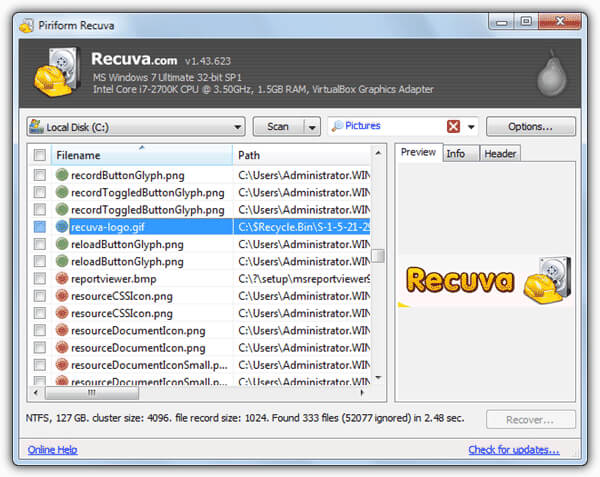
Вывод:
В этом посте мы представили лучшие приложения для восстановления жесткого диска 10, отвечающие различным требованиям. Например, если вы хотите восстановить файлы с вашего компьютера, Prosoft Data Rescue - хороший вариант. Для компьютеров Mac с неисправными дисками DiskWarrior может исправлять ошибки и одновременно возвращать утерянные файлы на жесткий диск. Если у вас достаточно бюджетов, вы можете попробовать платное программное обеспечение для восстановления жесткого диска, такое как Wondershare Data Recovery или Stellar Phoenix Windows Data Recovery. Для студентов лучшее бесплатное программное обеспечение для восстановления данных, такое как Disk Drill и Recuva, является идеальным выбором. С другой стороны, мы также рекомендовали универсальный инструмент для восстановления жесткого диска, Apeaksoft Data Recovery. Простые в использовании функции делают его лучшим вариантом для начинающих и простых людей. Теперь вам не нужно беспокоиться о потере данных на жестких дисках.



 Восстановление данных iPhone
Восстановление данных iPhone Восстановление системы iOS
Восстановление системы iOS Резервное копирование и восстановление данных iOS
Резервное копирование и восстановление данных iOS iOS Screen Recorder
iOS Screen Recorder MobieTrans
MobieTrans Передача iPhone
Передача iPhone iPhone Eraser
iPhone Eraser WhatsApp Перевод
WhatsApp Перевод Разблокировка iOS
Разблокировка iOS Бесплатный HEIC Converter
Бесплатный HEIC Converter Изменение местоположения iPhone
Изменение местоположения iPhone Android Восстановление данных
Android Восстановление данных Разбитое извлечение данных Android
Разбитое извлечение данных Android Резервное копирование и восстановление данных Android
Резервное копирование и восстановление данных Android Телефонный перевод
Телефонный перевод Восстановление данных
Восстановление данных Blu-Ray плеер
Blu-Ray плеер Mac Cleaner
Mac Cleaner DVD Creator
DVD Creator Конвертер PDF Ultimate
Конвертер PDF Ultimate Сброс пароля Windows
Сброс пароля Windows Зеркало телефона
Зеркало телефона Видео конвертер Ultimate
Видео конвертер Ultimate Редактор видео
Редактор видео Screen Recorder
Screen Recorder Конвертер PPT в видео
Конвертер PPT в видео Создание слайд-шоу
Создание слайд-шоу Бесплатный видео конвертер
Бесплатный видео конвертер Бесплатный Screen Recorder
Бесплатный Screen Recorder Бесплатный HEIC Converter
Бесплатный HEIC Converter Бесплатный видео компрессор
Бесплатный видео компрессор Бесплатный PDF Compressor
Бесплатный PDF Compressor Free Audio Converter
Free Audio Converter Бесплатный аудиозапись
Бесплатный аудиозапись Бесплатное видео Столяр
Бесплатное видео Столяр Бесплатный компрессор изображений
Бесплатный компрессор изображений Бесплатный ластик фона
Бесплатный ластик фона Бесплатное масштабирование изображений
Бесплатное масштабирование изображений Бесплатное средство для удаления водяных знаков
Бесплатное средство для удаления водяных знаков Блокировка экрана iPhone
Блокировка экрана iPhone Игра-головоломка Куб
Игра-головоломка Куб